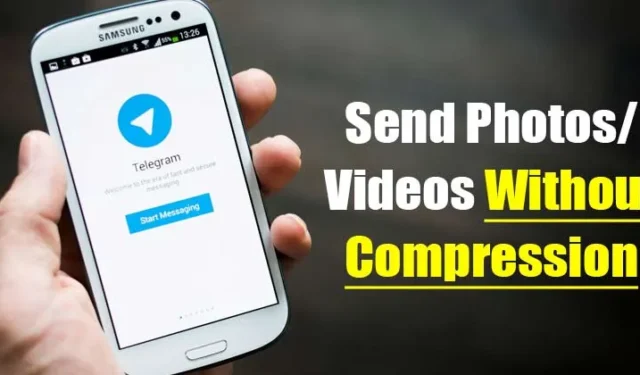
Se você é um usuário antigo do Telegram, provavelmente conhece seu algoritmo de compressão de fotos. Embora ele não comprima imagens tão agressivamente quanto o WhatsApp, os usuários do Telegram ainda podem notar um declínio na qualidade das fotos quando as imagens são enviadas pelo aplicativo.
No entanto, há um recurso incrível que permite que você envie imagens no Telegram em seu formato original, sem compressão. Isso significa que você pode manter a mais alta qualidade para suas fotos e vídeos, tornando a comunicação visualmente mais rica e agradável.
Aqui está um guia completo sobre como enviar fotos e vídeos descompactados usando o Telegram no Android, iPhone e desktop.
Como enviar fotos descompactadas no Telegram para Android
- Abra o aplicativo Telegram no seu dispositivo.
- Toque no ícone de clipe de papel para escolher as imagens da sua galeria.
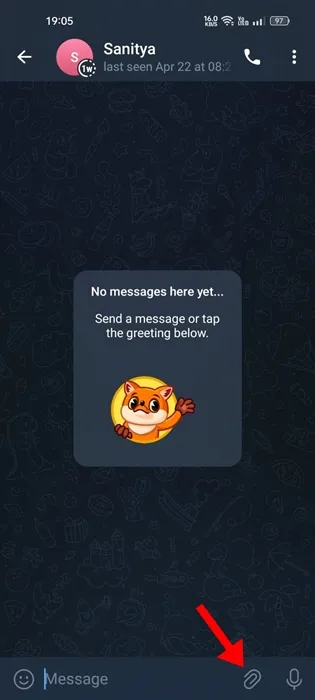
- Depois de selecionar suas fotos, clique nos três pontos localizados no canto superior direito.
- No menu suspenso, escolha Enviar como arquivo .
Seguindo esses passos, suas imagens ou vídeos serão transmitidos como arquivos, sem perda de qualidade.
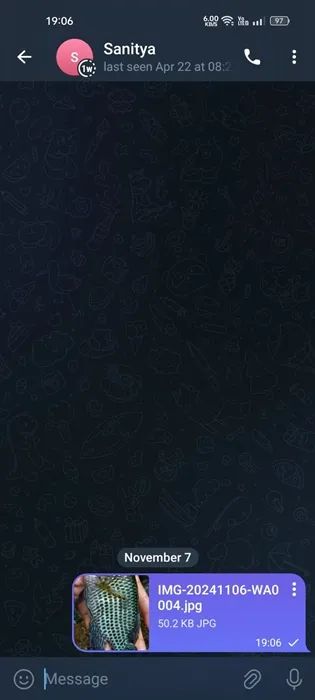
Como enviar fotos descompactadas no Telegram para iPhone
Se você usa um iPhone, também pode enviar imagens e vídeos sem compactação seguindo estas etapas:
- Abra o aplicativo Telegram no seu iPhone.
- Abra o chat para onde você gostaria de enviar sua mídia.
- Clique no ícone de clipe de papel no canto inferior direito.
- Selecione sua foto e toque nos três pontos no canto superior direito.
- Selecione Enviar como arquivo no menu.
Dessa forma, as imagens e vídeos escolhidos serão compartilhados com qualidade original, preservando cada detalhe.
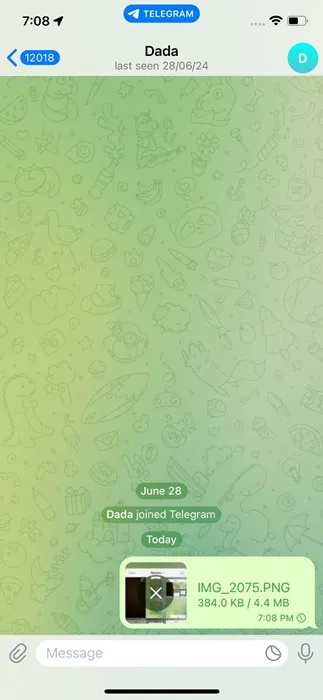
Como enviar mídia descompactada no Telegram Desktop
Enviar imagens e vídeos sem compressão no Telegram para desktop também é simples. Veja como você pode fazer isso:
- Abra o aplicativo Telegram no seu computador.
- Selecione o chat para onde você deseja enviar seus arquivos de mídia.
- Clique no ícone de clipe para escolher seus arquivos.
- No pop-up de confirmação, certifique-se de desmarcar a opção Compactar imagens e clique no botão Enviar .
Este guia equipa você com o conhecimento para enviar fotos descompactadas pelo Telegram de forma eficaz. Se você achou esta informação útil, sinta-se à vontade para compartilhá-la com seus amigos. Para quaisquer perguntas ou feedback, deixe um comentário abaixo.




Deixe um comentário